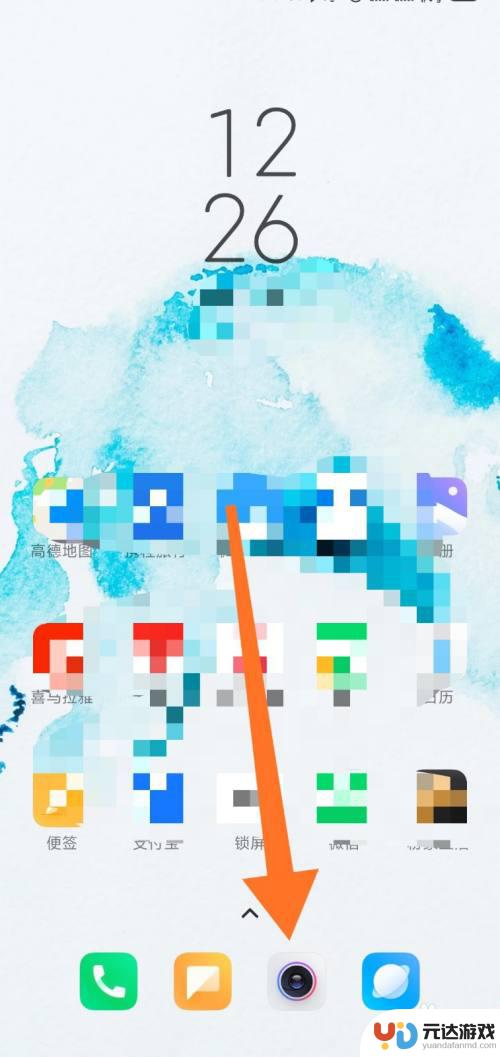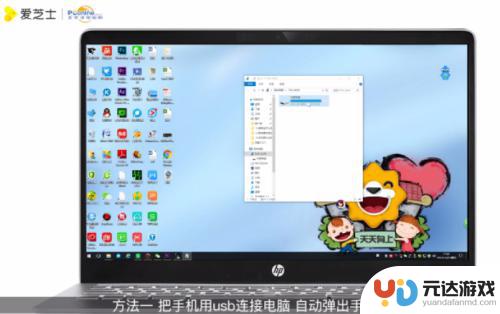小米手机怎么上传照片
在现代社交网络时代,我们经常拍摄大量的照片来记录生活中的美好瞬间,存储这些珍贵的照片往往会占用手机的大量空间,因此将这些照片导入电脑成为了一种常见的需求。对于小米手机用户来说,通过USB连接将照片导入电脑可以说是一项简单而有效的操作。接下来我们将介绍小米手机如何实现这一功能。无需任何第三方应用,只需简单的步骤,你就可以将手机中的照片迅速传输到电脑中,不仅节省了手机空间,还能更加方便地管理和编辑这些照片。下面让我们一起来探索小米手机上传照片的方法吧!
小米手机如何通过USB连接将照片导入电脑
步骤如下:
1.先把电脑打开,输入密码,登录桌面。
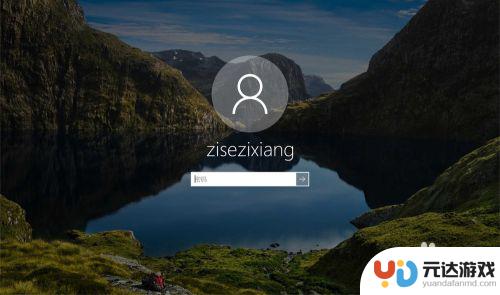
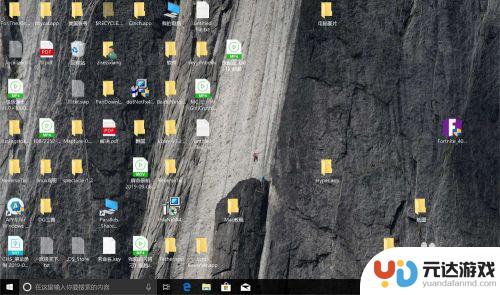
2.把手机设置USB调试,连接电脑。然后进入手机通知栏,单击不重要通知。
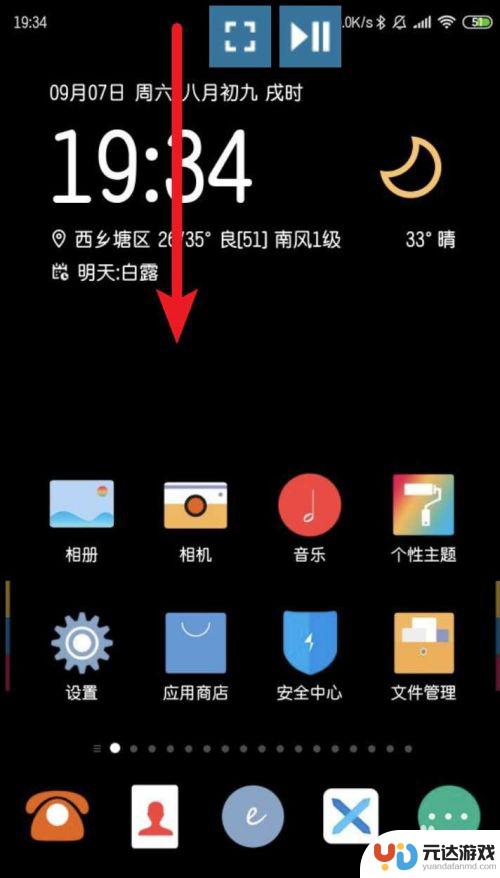
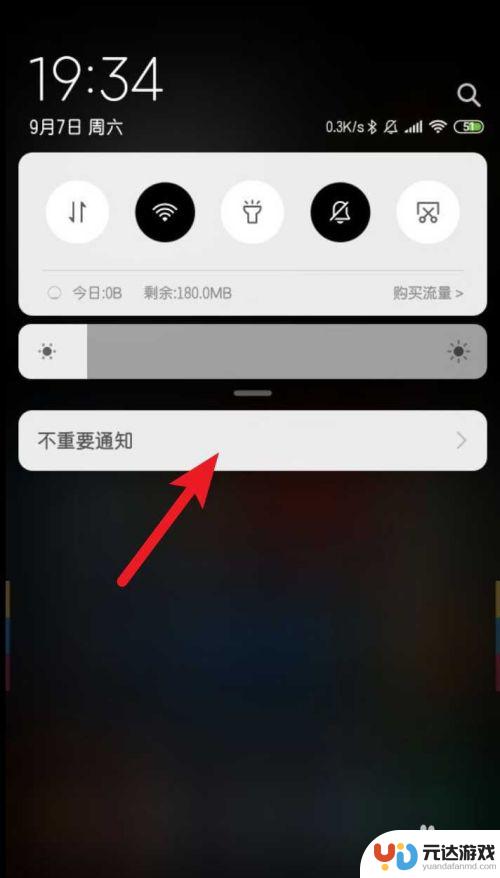
3.点击正在通过USB充电,选传输照片(PTP).
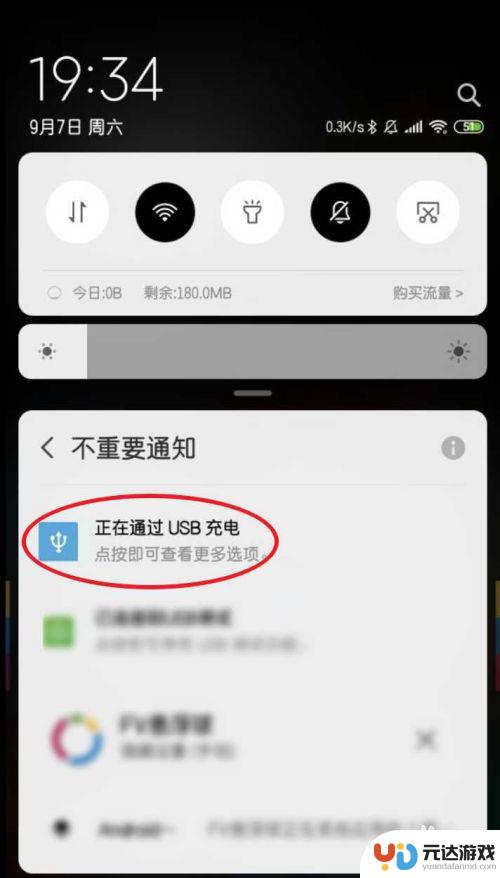
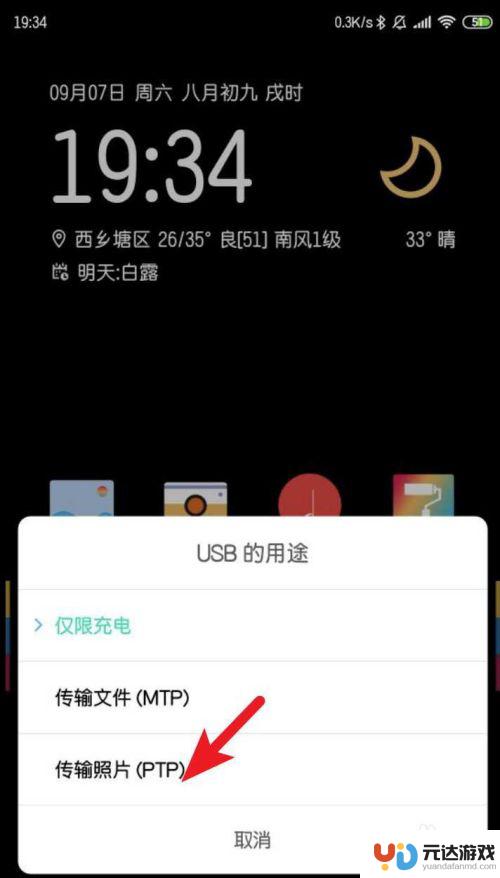
4.点击任务栏上的文件夹,点击我的电脑或此电脑。
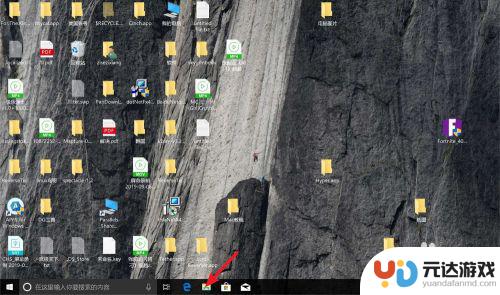
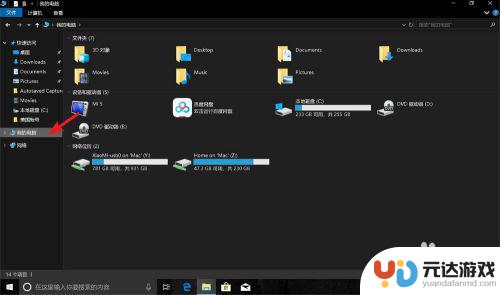
5.点击相机图标,点击内部存储设备。
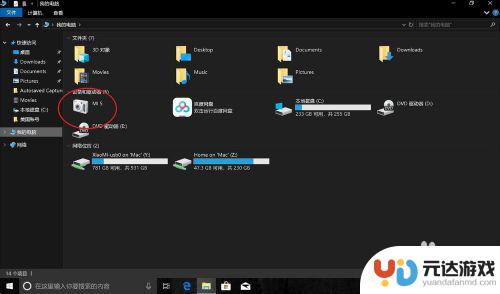
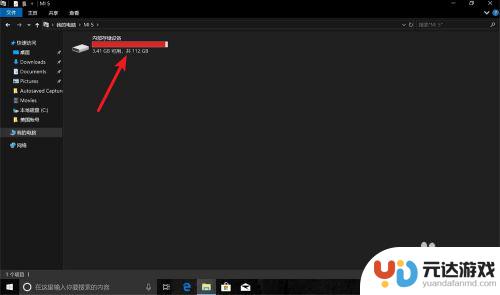
6.单击DCIM,然后点击camera。
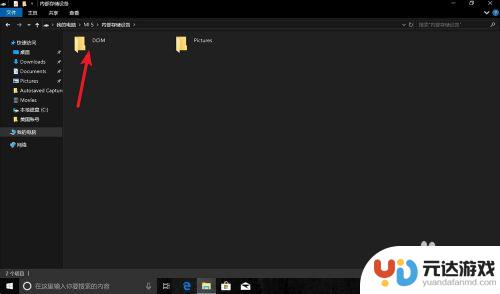
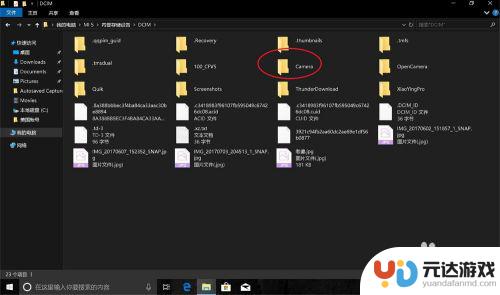
7.这里就是手机的照片,全选照片拖入到桌面。
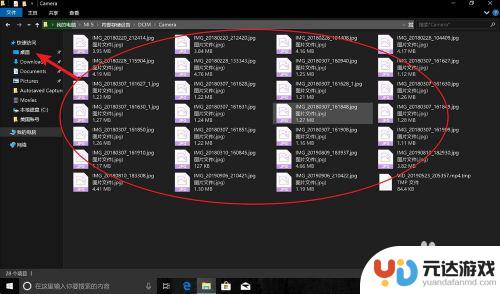

8.等复制完成,那么照片就导入电脑上,导入到电脑桌面上。
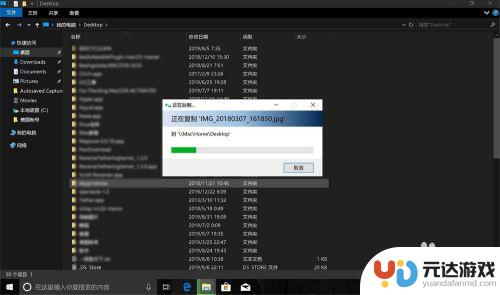
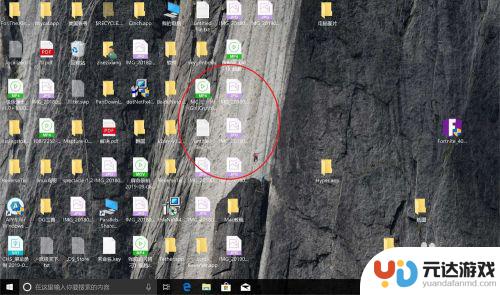
以上就是小米手机上传照片的全部步骤,如果你遇到这种情况,你可以按照以上方法解决,希望这对大家有所帮助。